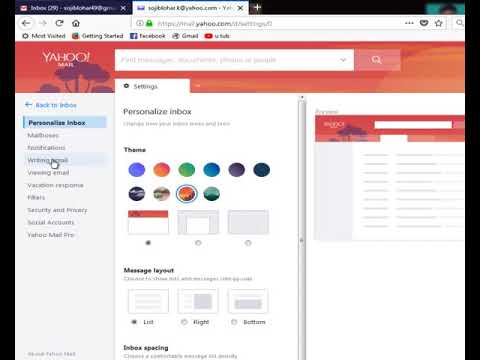Tiesiog failų ištrynimas iš kompiuterio nebūtinai reiškia, kad failai ištrinami visam laikui ir jų negalima atkurti. Net kompiuterio ar standžiojo disko formatavimas to neužtikrina, nes yra įrankių, kurie gali atkurti ir atkurti jūsų duomenis, todėl jie yra pažeidžiami ir nesaugūs. „HP Disk Sanitizer“suteikia HP kompiuterių vartotojams saugų būdą visam laikui išvalyti kompiuterio kietuosius diskus. Jis eina per standųjį diską, rašydamas skirtingus ir atsitiktinius duomenų modelius, kad duomenys būtų visam laikui ištrinti ir padaryti neprieinami. Tai ypač naudinga perduodant kompiuterius naujiems vartotojams arba parduodant naudotus kompiuterius pagal numatytuosius gamyklinius nustatymus.
Žingsniai
1 dalis iš 4: „HP Disk Sanitizer“atsisiuntimas

1 žingsnis. Apsilankykite HP palaikymo centro svetainėje

Žingsnis 2. Atsisiųskite „HP Disk Sanitizer“, išorinį leidimą
Raskite mygtuką „Atsisiųsti“ir spustelėkite jį. Failas bus atsisiųstas į jūsų darbalaukį.
Atminkite, kad ši programa turėtų būti vykdoma tik HP verslo staliniuose kompiuteriuose, nešiojamuosiuose kompiuteriuose ir mašinose

Žingsnis 3. Ištraukite failo turinį
Atsisiųstas failas yra vykdomasis failas, kuris ištrauks visą turinį į kitą kompiuterio aplanką. Paleiskite failą dukart spustelėdami jį ir pažymėkite, kur failai yra išgauti.

Žingsnis 4. Peržiūrėkite išgautus failus
Eikite į aplanką, kuriame buvo ištraukti failai. Išgauti failai yra disksan.exe, disksan.iso, ReadMe.txt ir HP_EULA.txt.
- „Disksan.exe“failas yra DOS programa, kuri saugiai ištrina standųjį diską per kelis perrašymo leidimus. Tai yra pagrindinė programa, kuri tvarko diską.
- „Disksan.iso“yra įkeliamas CD ISO atvaizdas, apimantis disksan.exe.
- „ReadMe.txt“yra įrankio pagalba arba naudojimo instrukcija.
- HP_EULA.txt yra galutinio vartotojo licencijos sutartis.
- Išsamesnę instrukciją rasite „ReadMe.txt“faile.
2 dalis iš 4: Pasiruošimas disko valymui

Žingsnis 1. Sukurkite kompiuterio atsarginę kopiją
Prieš pradėdami ištrinti, formatuoti ar tvarkyti diską, įsitikinkite, kad tinkamai sukūrėte visų svarbių savo kompiuterio failų atsargines kopijas. Įrašykite failus į kompaktinį arba DVD diską, nukopijuokite juos į USB arba išorinį standųjį diską arba įkelkite į failų saugojimo debesį.
Kai pradėsite valyti diską, nebegalėsite pasiekti savo failų kompiuteryje

Žingsnis 2. Sukurkite įkrovos kompaktinį diską
Įrašykite disksan.iso į tuščią įrašomą kompaktinį diską arba DVD. Šį kompaktinį diską arba DVD diską naudosite disksan.exe paleidimui.
Kad tai veiktų, „Disksan“turi būti ne kietajame diske. Failas taip pat gali būti nukopijuotas į įkrovos USB diską

Žingsnis 3. Nustatykite kompiuterio įkrovos tvarką
Kad „Disk Sanitizer“veiktų tinkamai, kompiuteris turi jį aptikti kaip pirmąjį įkrovos elementą. Jei jis buvo praleistas, kompiuteris tiesiog įkeliamas įprastai naudojant jūsų dabartinę operacinę sistemą. Įkrovos tvarka pirmiausia turi turėti kompaktinį diską arba USB įrenginį.
Kai įkrovos metu aptinkamas kompaktinis diskas arba USB įrenginys, „HP Disk Sanitizer“bus paleistas automatiškai

Žingsnis 4. Pašalinkite visus išorinius kietuosius diskus
Kad išvengtumėte atsitiktinio kitų atminties įrenginių ištrynimo, atjunkite arba išimkite juos iš pagrindinio kompiuterio. Į procesą gali būti įtraukti visi standieji diskai, kuriuos aptiko „Disk Sanitizer“.

Žingsnis 5. Iš naujo paleiskite kompiuterį
Įdėkite įkrovos kompaktinį diską arba DVD diską arba USB įrenginį, kuriame yra disksan failas. Iš naujo paleiskite kompiuterį ir paleidus jis turėtų atsidaryti „HP Disk Sanitizer“ekrane.
3 dalis iš 4: Ištrynimo metodų supratimas

Žingsnis 1. Vienkartinio ištrynimo naudojimas
Jei tai pasirinkta, „HP Disk Sanitizer“įrašys nulius į visas adresas, esančias kietajame diske. Tai užtruks tik vieną praėjimą.
Tai greičiausias būdas ištrinti standųjį diską

2 veiksmas. Naudodami 3 leidimų ištrynimą
Tai yra „DoD“akredituotas būdas saugiai ištrinti standųjį diską. Jei tai pasirinkta, „HP Disk Sanitizer“tris kartus pereis per standųjį diską. Pirmasis leidimas rašys nulius, antrasis - vienetus, o trečiasis - atsitiktinius baitus.

3 veiksmas. Naudojant 5 leidimų ištrynimą
Jei tai pasirinkta, „HP Disk Sanitizer“penkis kartus praleis standųjį diską. Pirmasis leidimas rašys nulius, antrasis - vienus, trečias ir ketvirtas - atsitiktinius baitus, o penktasis - nulius.

4 veiksmas. Naudojant 10 leidimų ištrynimą
Jei tai pasirinkta, „HP Disk Sanitizer“dešimt kartų pereis per standųjį diską. Pirmasis leidimas rašys nulius, antrasis - vienus, kiti septyni - atsitiktinius baitus, o paskutinis - nulius.

Žingsnis 5. 15 leidimų ištrynimo naudojimas
Jei tai pasirinkta, „HP Disk Sanitizer“15 kartų pereis per standųjį diską. Pirmasis leidimas rašys nulius, antrasis - vienus, kiti 12 - atsitiktinius baitus, o paskutinis - nulius.
Tai ilgiausias variantas. Nebent iš tikrųjų kyla kritinė ar saugumo rizika, nereikia nagrinėti kelių paskutinių variantų
4 dalis iš 4: Kietojo disko ištrynimas

Žingsnis 1. Pasirinkite parinktį Ištrinti
Įkėlus, „HP Disk Sanitizer“įkelia ir parodo meniu. Pasirinkite pirmąją parinktį „Erase Hard Drive“.

2 veiksmas. Pasirinkite kietus diskus, kuriuos norite ištrinti
Kitame ekrane bus klausiama, kurie standieji diskai bus ištrinti. Pasirinkite kietąjį diską, kurį norite išvalyti.
Čia taip pat galite pasirinkti visus aptiktus kietuosius diskus, kad ištrintumėte viską, kas prijungta prie kompiuterio

Žingsnis 3. Pasirinkite ištrynimo būdą
Kitame ekrane pasirinkite norimą naudoti ištrynimo metodą (kuris išvardytas skyriuje „Ištrynimo metodų supratimas“).
Atminkite, kad disko valymas užtruks šiek tiek laiko, ypač jei pasirinkote didesnį leidimų skaičių. Kietųjų diskų dydis taip pat bus svarbus, nes užtruks ilgiau, kol praeis didelės talpos kietasis diskas

Žingsnis 4. Peržiūrėkite pažangą
Kai baigsite pasirinkimą, prasidės disko valymas. Pažangą galėsite matyti ekrano eigos juostoje.
- Negalėsite naudotis kompiuteriu, kol veikia disko sanitarija.
- Kai procesas bus baigtas, negalėsite naudoti kompiuterio taip, kaip yra. Jį reikia paleisti iš naujo tinkamai įdiegta nauja operacinė sistema.